Заявка определённого типа и приоритета может обрабатываться сотрудниками разных уровней технической поддержки. В этом случае нужно регламентировать время на реакцию, поиск и согласование решения по заявке отдельно для каждого этапа работы с ней. Для этого используется норматив OLA.
OLA также применяется, чтобы формировать условия предоставления услуг (SLA) и маршруты обработки заявки.
Чтобы создать норматив:
- Перейдите в раздел ServiceDesk > OLA и в правом верхнем углу страницы нажмите кнопку + OLA.
- Заполните основную информацию:
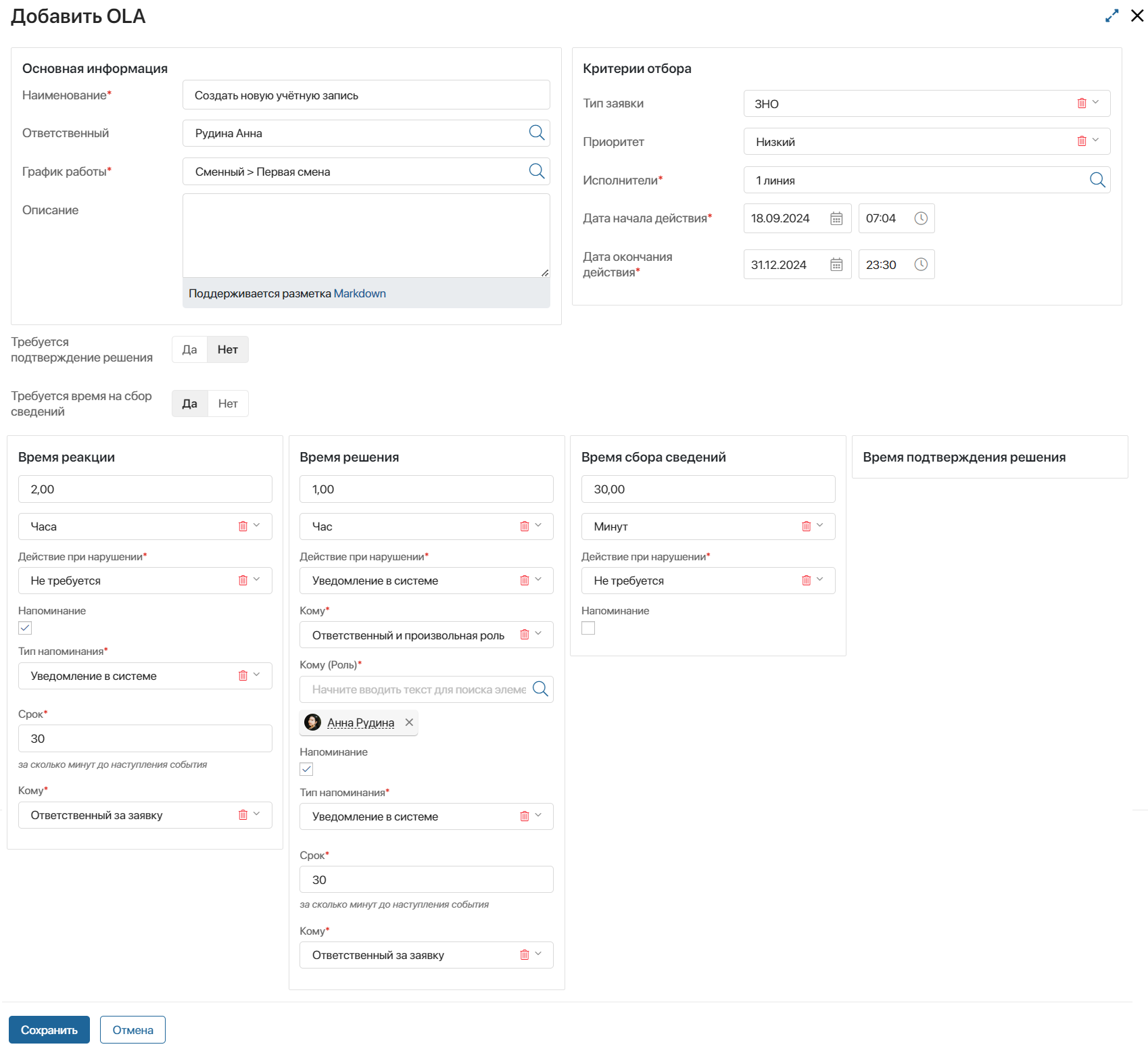
- Наименование* — введите название норматива;
- Ответственный* — укажите сотрудника, который отвечает за правильно рассчитанное время в нормативе. При наличии несоответствий или ошибок операторы могут обратиться к нему за уточнением;
- График работы* — выберите график работы операторов, чтобы норматив действовал только в их рабочее время. Таким образом отсутствие реакции на заявку в нерабочий период не будет нарушать норматив;
- Описание — введите дополнительную информацию о нормативе.
- Укажите критерии отбора заявок для применения норматива:
- Тип заявки — выберите, для какого типа заявок будет действовать норматив;
- Приоритет — укажите уровень приоритета заявок, которые будут обрабатываться по нормативу;
- Исполнители* — отметьте уровень поддержки, операторы которого будут работать с заявками по нормативу;
- Дата начала действия* — введите дату, с которой заявки, соответствующие критериям отбора, будут обрабатываться по текущему нормативу;
- Дата окончания действия* — введите планируемую дату окончания действия норматива.
- Задайте допустимое время реакции оператора:
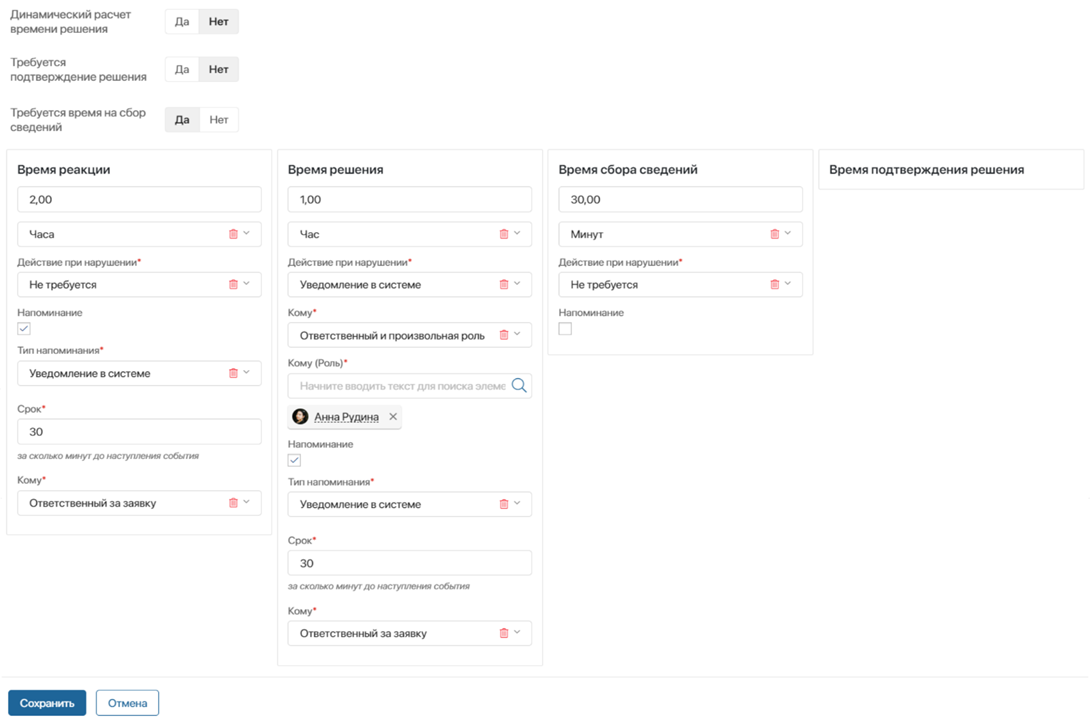
- установите срок, в течение которого оператор должен взять заявку в работу, например, 1 час или 3 дня;
- Действие при нарушении* — выберите действие, которое произойдёт, если нормативное время реакции превышено: Не требуется, Уведомление в системе, Уведомление в системе и на email, Уведомление на email и задача в системе;
- Кому* — если в поле Действие при нарушении выбрано уведомление, укажите, кто его получит: ответственный за заявку, произвольный сотрудник или оба пользователя;
- Кому (Роль)* — если вы выбрали, чтобы уведомление приходило произвольному сотруднику, укажите его;
- Напоминание — включите опцию и настройте напоминание об истечении допустимого срока для реакции на заявку:
- Тип напоминания* — укажите, куда поступит напоминание: в систему или на email;
- Срок* — укажите, за сколько минут до окончания времени реакции отправить оповещение;
- Кому* — укажите, кто получит напоминание об истекающем сроке реакции на заявку: ответственный за заявку, произвольный сотрудник или оба пользователя;
- Кому (Роль)* — если вы выбрали, чтобы напоминание приходило произвольному сотруднику, укажите его.
- В блоке Время решения установите срок, в течение которого оператор должен найти решение и выполнить заявку. Норматив задаётся аналогично настройке блока Время реакции.
- Динамический расчет времени решения — переключите опцию в режим Да, чтобы время решения заявки на нескольких этапах в совокупности не нарушало условия предоставления услуги (SLA).
Например, на разных этапах обработки заявки применяется несколько нормативов OLA. Если на каком-то этапе время решения было просрочено, это повлияет на SLA. При динамическом расчёте срок решения заявки на последующих этапах автоматически сокращается. Таким образом совокупность времени обработки заявки не превышает срок решения по SLA.
- Требуется подтверждение решения — отметьте Да и в блоке Время подтверждения решения укажите нормативное время, за которое ответственный сотрудник согласует выбранное оператором решение заявки. Норматив задаётся аналогично настройке блока Время реакции.
- Требуется время на сбор сведений — отметьте Да и в блоке Время сбора сведений укажите нормативное время, в течение которого оператор может искать информацию для решения заявки. Норматив задаётся аналогично настройке блока Время реакции.
- Нажмите кнопку Сохранить.
После этого карточка с нормативом появится на странице приложения OLA.
Пользователи с правами доступа на редактирование могут изменять данные в существующих нормативах OLA. Для этого откройте карточку норматива и нажмите кнопку Редактировать.
При смене графика работы операторов норматив OLA перестаёт действовать. Вы можете запланировать смену графика для определённого OLA, чтобы не заполнять данные заново. Для этого:
- перейдите в карточку норматива и нажмите кнопку Плановая смена графика;
- выберите график работы и укажите дату начала его действия.
Карточка с новым нормативом отобразится на странице приложения OLA.